SAP PS - Statusprofil
Ein Statusprofil enthält die einzelnen Benutzerstatus und die für diese Status definierten Geschäftsvorgangsregeln. Sie können mehrere Limits für Benutzerstatusprofile definieren, die im SAP-System verwaltet werden können.
So erstellen Sie ein Statusprofil im SAP-System:
Step 1 - Sie können verwenden T-code: OK02 oder gehen Sie zu SPRO → IMG → Projektsysteme → Struktur → Betriebsstruktur → Projektstrukturplan → PSP-Benutzerstatus → Statusprofil anlegen.
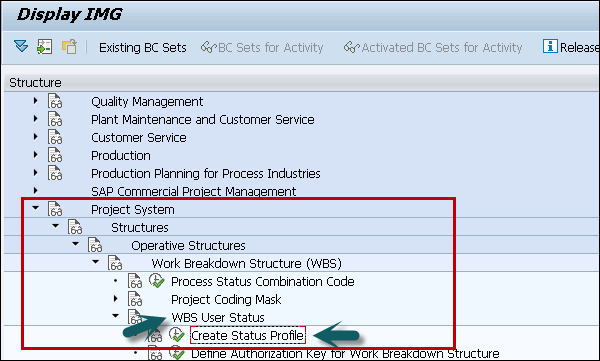
Step 2 - Ein neuer Bildschirm Change status profile overviewwird Öffnen. Sie können andere Optionen verwenden, um ein vorhandenes Profil zu kopieren, ein Profil zu löschen oder Details anzuzeigen.
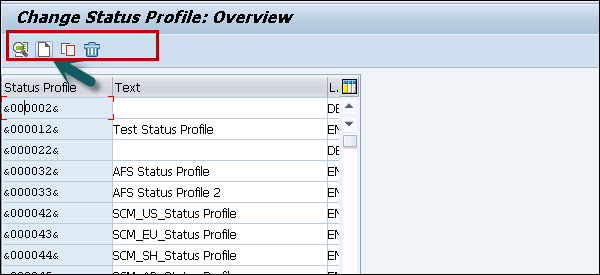
Step 3 - Geben Sie im nächsten Fenster die Statusprofil-ID ein, um das Profil im SAP-System zu identifizieren.
Geben Sie den Text des Profils ein, Wartungssprache: Geben Sie einen Sprachschlüssel wie EN ein. Drücken Sie ENTER, um fortzufahren.
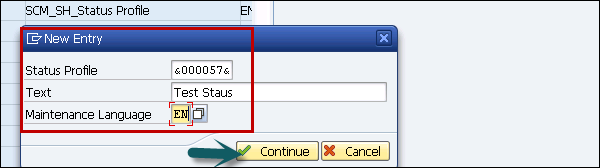
Step 4- Sobald Sie die EINGABETASTE drücken, wird das von Ihnen erstellte Statusprofil in der Liste des Statusprofils angezeigt. Doppelklicken Sie auf das Statusprofil.
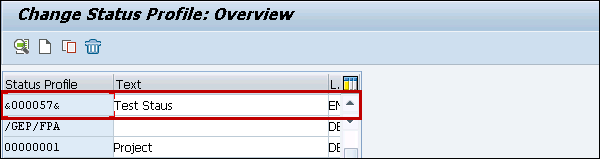
Step 5 - Geben Sie im nächsten Fenster die folgenden Details ein:
Stat - Statusnummer vom niedrigsten zum höchsten
Status - Aktualisieren Sie die eindeutige Status-ID
Short text - Beschreibungstext
Initial Status - Um den Status des Profils für das Projekt festzulegen
Lowest - Aktualisieren Sie die niedrigste Statusnummer
Highest - Aktualisieren Sie die höchste Statusnummer
Position - Um den anzuzeigenden Status zu bestimmen
Step 6 - Nachdem Sie diese Details eingegeben haben, klicken Sie oben auf Objekttypen.
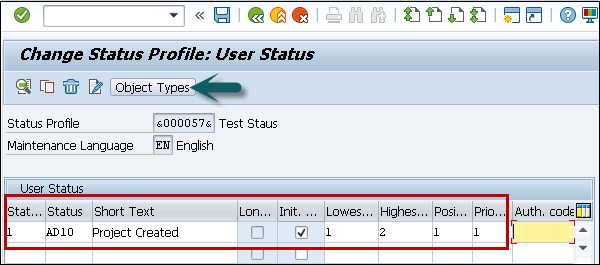
Der Bildschirm Zulässige Objekttypen wird mit verschiedenen Optionen angezeigt.
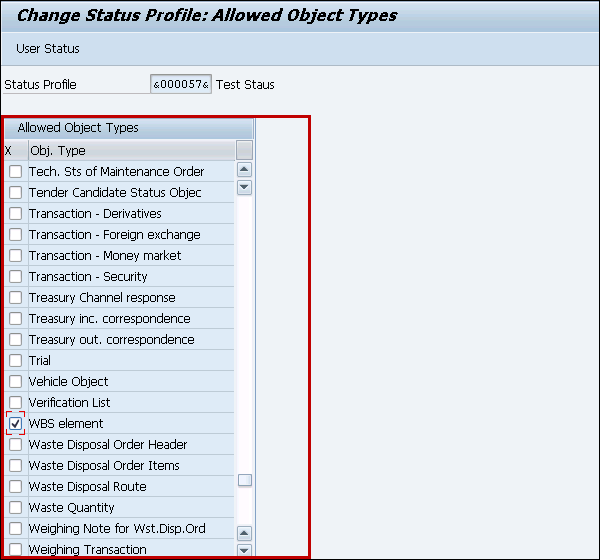
Step 7 - Wenn Sie alle Details eingegeben haben, klicken Sie oben auf die Schaltfläche Speichern.

